Xerox WORKCENTRE 5740, WORKCENTRE 5775, WORKCENTRE 5790, WORKCENTRE 5745, WORKCENTRE 5735 User Manual [sv]
...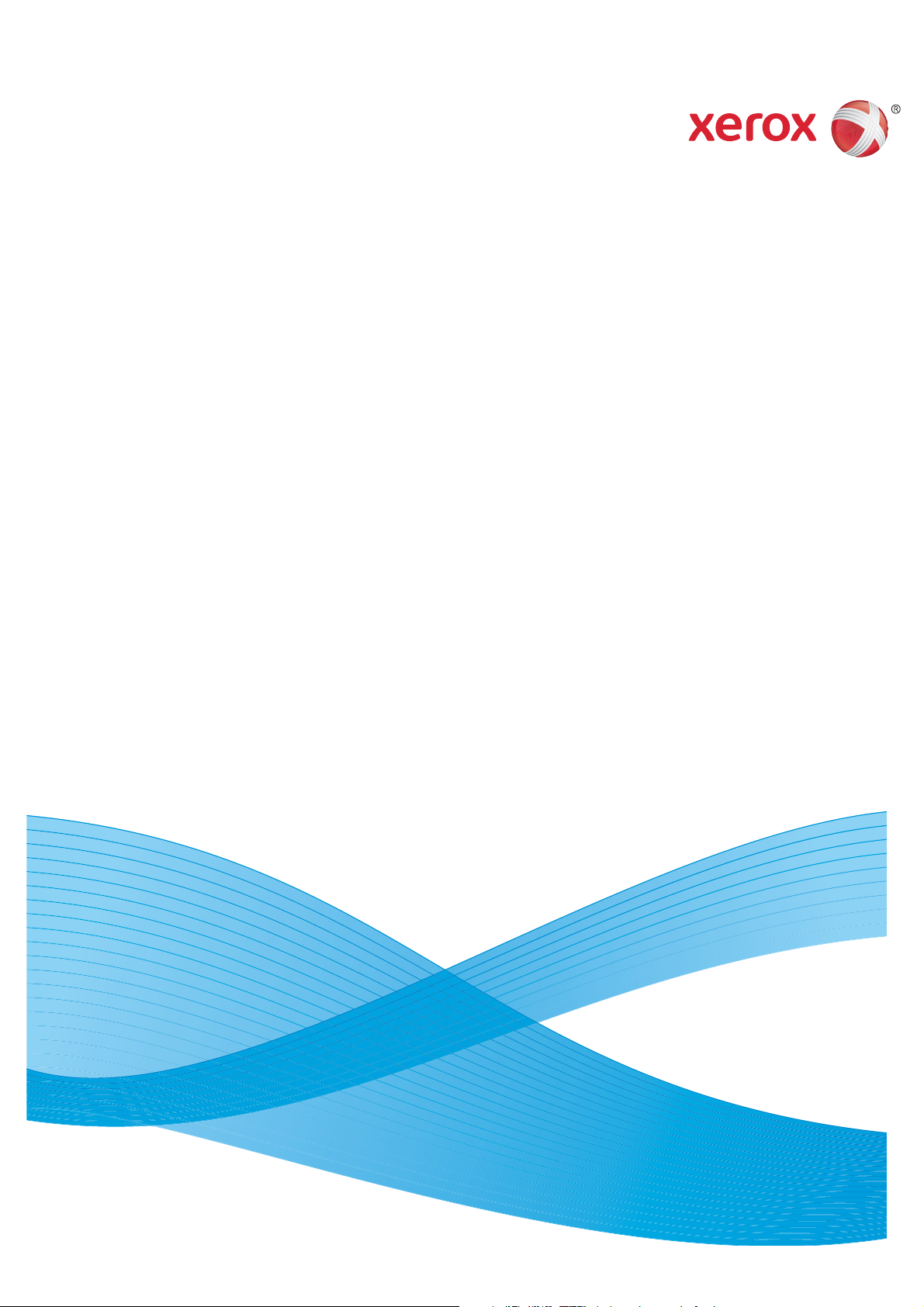
Version 2.0
December 2010
Xerox® WorkCentre™
5735/5740/5745/5755/5765/5775/
5790
Komma igång
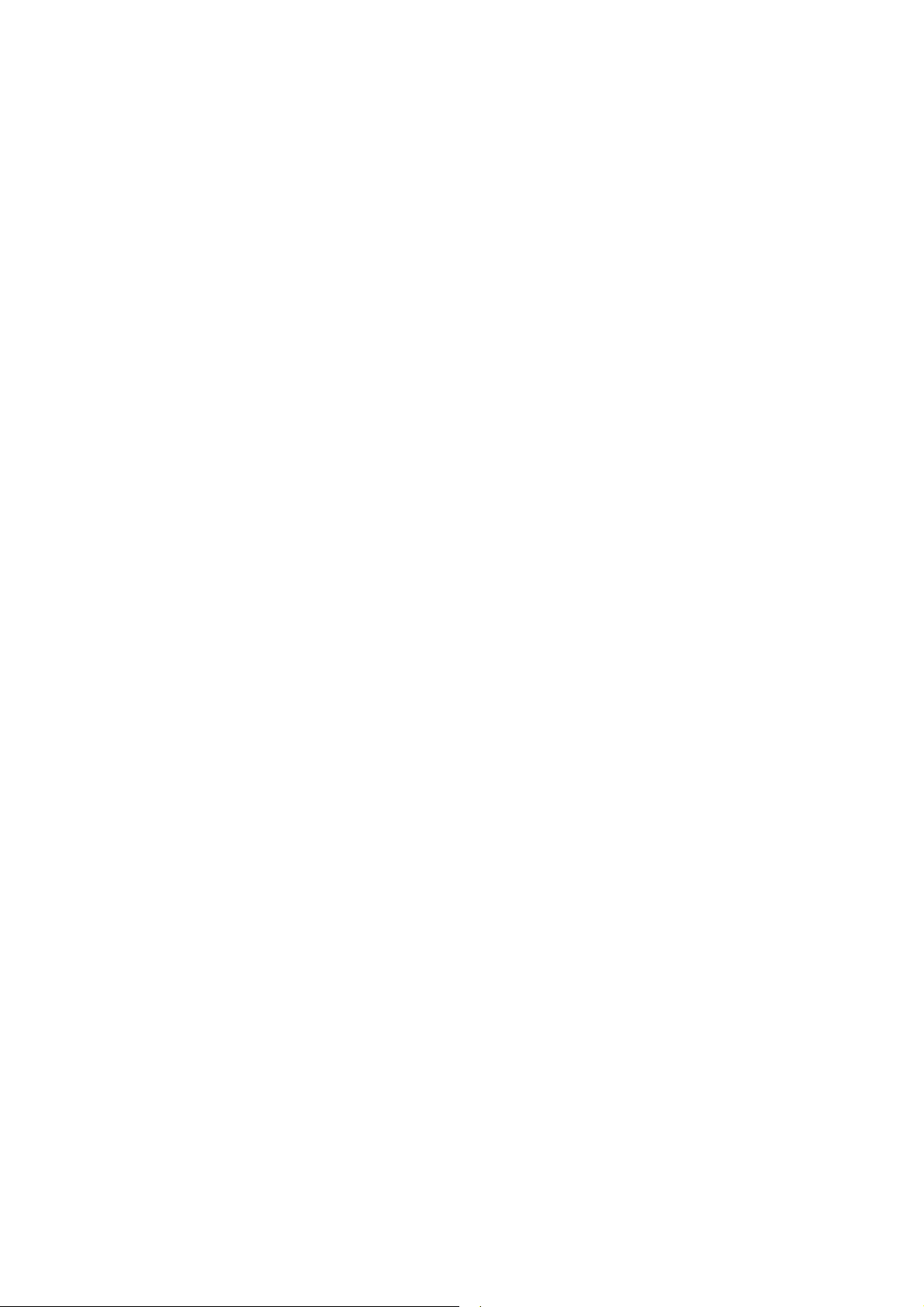
©2011 Xerox Corporation. Alla rättigheter förbehålls. Opublicerade rättigheter förbehålls enligt upphovsrättslagstiftningen i USA.
nehållet i denna publikation får inte reproduceras i någon form utan tillstånd från Xerox Corporation.
In
XEROX® och XEROX and Design® är varumärken som tillhör Xerox Corporation i USA och/eller andra länder.
Detta dokument uppdateras regelbundet. Ändringar, tekniska uppdateringar och typografiska fel kommer att korrigeras
isenareupplagor.
Dokumentversion 2.0: December 2010
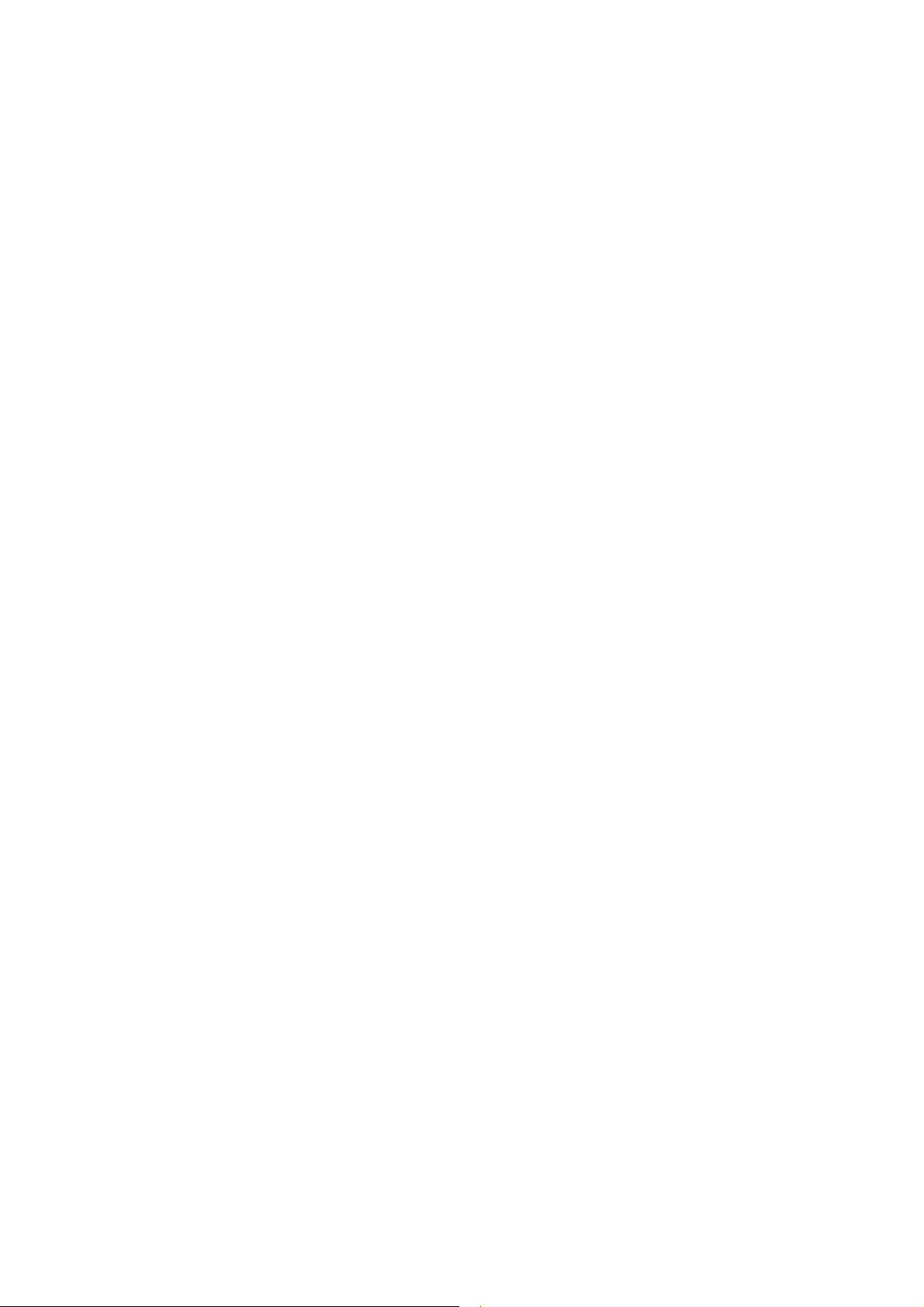
Innehåll
Inledning . . . . . . . . . . . . . . . . . . . . . . . . . . . . . . . . . . . . . . . . . . . . . . . . . . . . . . . . . . . . . . . . . . . . . . . . . . . . . . . . .4
Support . . . . . . . . . . . . . . . . . . . . . . . . . . . . . . . . . . . . . . . . . . . . . . . . . . . . . . . . . . . . . . . . . . . . . . . . . . . . . .4
Översikt över enheten . . . . . . . . . . . . . . . . . . . . . . . . . . . . . . . . . . . . . . . . . . . . . . . . . . . . . . . . . . . . . . . . . . . . .5
Tjänster och alternativ . . . . . . . . . . . . . . . . . . . . . . . . . . . . . . . . . . . . . . . . . . . . . . . . . . . . . . . . . . . . . . . . . . . .6
WorkCentre kopiator-/skrivarmodeller . . . . . . . . . . . . . . . . . . . . . . . . . . . . . . . . . . . . . . . . . . . . . . . . . .6
WorkCentre kopiator-/skrivar-/avläsarmodeller . . . . . . . . . . . . . . . . . . . . . . . . . . . . . . . . . . . . . . . . . .8
Kontrollpanel – översikt . . . . . . . . . . . . . . . . . . . . . . . . . . . . . . . . . . . . . . . . . . . . . . . . . . . . . . . . . . . . . . . . . 10
Slå på och slå av enheten . . . . . . . . . . . . . . . . . . . . . . . . . . . . . . . . . . . . . . . . . . . . . . . . . . . . . . . . . . . . . . . 11
Slå på enheten . . . . . . . . . . . . . . . . . . . . . . . . . . . . . . . . . . . . . . . . . . . . . . . . . . . . . . . . . . . . . . . . . . . . . . 11
Stänga av . . . . . . . . . . . . . . . . . . . . . . . . . . . . . . . . . . . . . . . . . . . . . . . . . . . . . . . . . . . . . . . . . . . . . . . . . . 11
Energisparläge . . . . . . . . . . . . . . . . . . . . . . . . . . . . . . . . . . . . . . . . . . . . . . . . . . . . . . . . . . . . . . . . . . . . . . 12
Fylla på papper . . . . . . . . . . . . . . . . . . . . . . . . . . . . . . . . . . . . . . . . . . . . . . . . . . . . . . . . . . . . . . . . . . . . . . . . . 13
Lägga dokument i enheten . . . . . . . . . . . . . . . . . . . . . . . . . . . . . . . . . . . . . . . . . . . . . . . . . . . . . . . . . . . . . . 14
Kopiera . . . . . . . . . . . . . . . . . . . . . . . . . . . . . . . . . . . . . . . . . . . . . . . . . . . . . . . . . . . . . . . . . . . . . . . . . . . . . . . . 15
Skriva ut ett dokument . . . . . . . . . . . . . . . . . . . . . . . . . . . . . . . . . . . . . . . . . . . . . . . . . . . . . . . . . . . . . . . . . . 16
Sända ett fax . . . . . . . . . . . . . . . . . . . . . . . . . . . . . . . . . . . . . . . . . . . . . . . . . . . . . . . . . . . . . . . . . . . . . . . . . . . 17
Serverfax . . . . . . . . . . . . . . . . . . . . . . . . . . . . . . . . . . . . . . . . . . . . . . . . . . . . . . . . . . . . . . . . . . . . . . . . . . . . . . . 18
Internetfax . . . . . . . . . . . . . . . . . . . . . . . . . . . . . . . . . . . . . . . . . . . . . . . . . . . . . . . . . . . . . . . . . . . . . . . . . . . . . 19
Sända ett fax från datorn . . . . . . . . . . . . . . . . . . . . . . . . . . . . . . . . . . . . . . . . . . . . . . . . . . . . . . . . . . . . . . . 20
Skanna arbetsflöde . . . . . . . . . . . . . . . . . . . . . . . . . . . . . . . . . . . . . . . . . . . . . . . . . . . . . . . . . . . . . . . . . . . . . 21
Sända e-post . . . . . . . . . . . . . . . . . . . . . . . . . . . . . . . . . . . . . . . . . . . . . . . . . . . . . . . . . . . . . . . . . . . . . . . . . . . 22
Spara jobb för återutskrift . . . . . . . . . . . . . . . . . . . . . . . . . . . . . . . . . . . . . . . . . . . . . . . . . . . . . . . . . . . . . . . 24
Skriva ut sparade jobb . . . . . . . . . . . . . . . . . . . . . . . . . . . . . . . . . . . . . . . . . . . . . . . . . . . . . . . . . . . . . . . . . . 25
Logga in/ut . . . . . . . . . . . . . . . . . . . . . . . . . . . . . . . . . . . . . . . . . . . . . . . . . . . . . . . . . . . . . . . . . . . . . . . . . . . . . 26
Förbättra produktiviteten . . . . . . . . . . . . . . . . . . . . . . . . . . . . . . . . . . . . . . . . . . . . . . . . . . . . . . . . . . . . . . . 27
Underhåll och förbrukningsmaterial . . . . . . . . . . . . . . . . . . . . . . . . . . . . . . . . . . . . . . . . . . . . . . . . . . . . . . 28
Problemlösning . . . . . . . . . . . . . . . . . . . . . . . . . . . . . . . . . . . . . . . . . . . . . . . . . . . . . . . . . . . . . . . . . . . . . . . . . 29
Hjälp . . . . . . . . . . . . . . . . . . . . . . . . . . . . . . . . . . . . . . . . . . . . . . . . . . . . . . . . . . . . . . . . . . . . . . . . . . . . . . . . . . . 31
På enheten . . . . . . . . . . . . . . . . . . . . . . . . . . . . . . . . . . . . . . . . . . . . . . . . . . . . . . . . . . . . . . . . . . . . . . . . . 31
Informationssidor . . . . . . . . . . . . . . . . . . . . . . . . . . . . . . . . . . . . . . . . . . . . . . . . . . . . . . . . . . . . . . . . . . . 31
Fel . . . . . . . . . . . . . . . . . . . . . . . . . . . . . . . . . . . . . . . . . . . . . . . . . . . . . . . . . . . . . . . . . . . . . . . . . . . . . . . . . 31
Dokumentation . . . . . . . . . . . . . . . . . . . . . . . . . . . . . . . . . . . . . . . . . . . . . . . . . . . . . . . . . . . . . . . . . . . . . 31
På skrivardrivrutinen . . . . . . . . . . . . . . . . . . . . . . . . . . . . . . . . . . . . . . . . . . . . . . . . . . . . . . . . . . . . . . . . 32
På Internettjänster . . . . . . . . . . . . . . . . . . . . . . . . . . . . . . . . . . . . . . . . . . . . . . . . . . . . . . . . . . . . . . . . . . 32
Ytterligare hjälp . . . . . . . . . . . . . . . . . . . . . . . . . . . . . . . . . . . . . . . . . . . . . . . . . . . . . . . . . . . . . . . . . . . . . 32
WorkCentre™ 5735/5740/5745/5755/5765/5775/5790
Komma igång
3
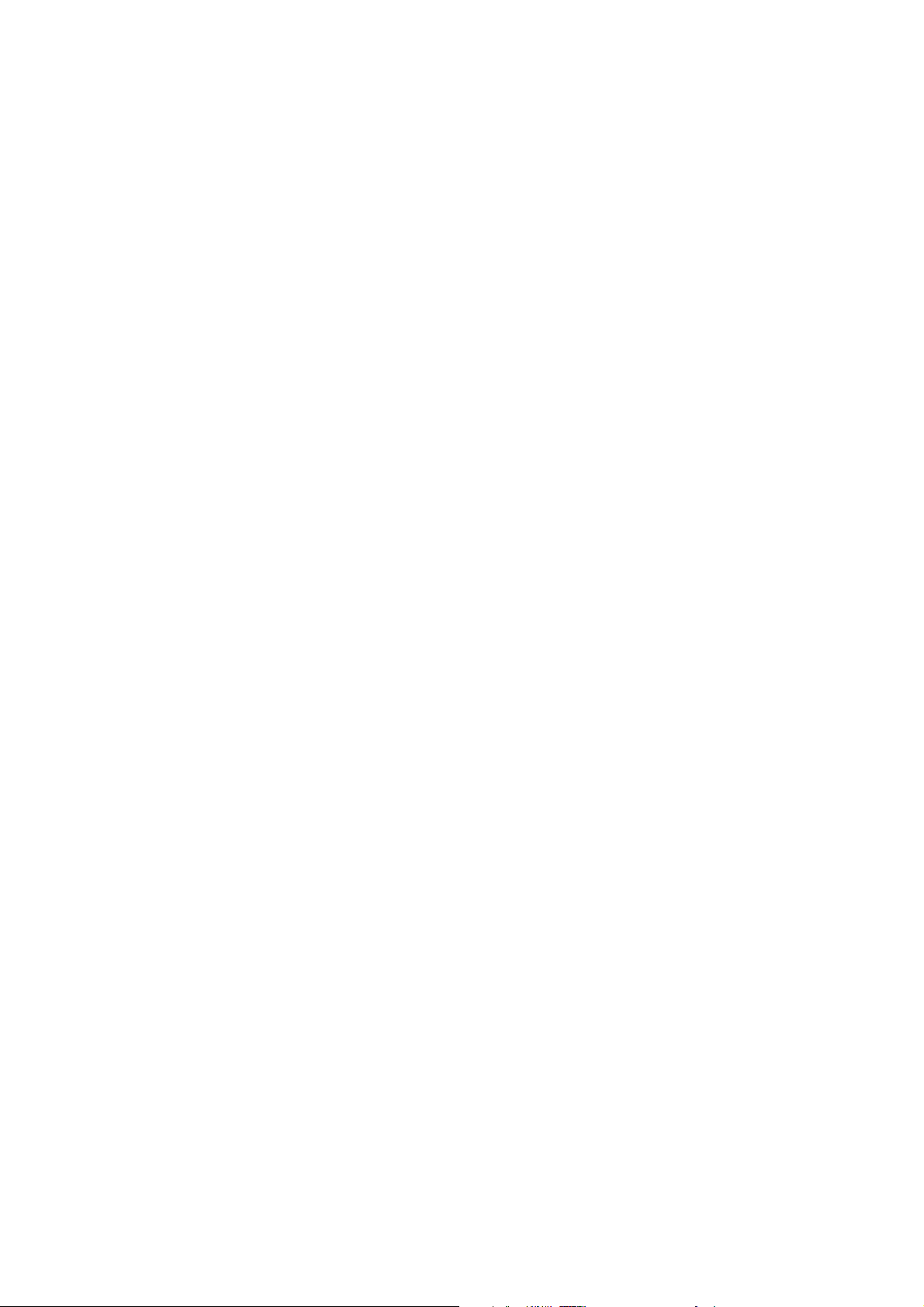
Inledning
Inledning
Den nya enheten är inte bara en vanlig kopiator utan också en digital enhet som kan kopiera, faxa,
skriva ut och avläsa, beroende på modell och konfiguration.
Det finns två tillgängliga konfigurationer:
• WorkCentre kopiator/skrivare – En digital multienhet som du använder för att kopiera, skriva ut,
faxa (tillval), skicka e-post och nätverksavläsa (tillval).
• WorkCentre kopiator/skrivare/avläsare – En avancerad multienhet som erbjuder funktioner
med höga prestanda. Med den här modellen kan du kopiera, skriva ut, avläsa, skicka e-post och
faxa (tillval).
Varje modell har sju konfigurationer tillgängliga som kan ge 35, 40, 45, 55, 65, 75 eller 90
kopior/utskrifter per minut. Alla konfigurationer är uppgraderingsbara så att de kan uppfylla
alla dina framtida krav. Kontakta Xerox Kundtjänst om du vill ha mer information.
Om du vill ha hjälp med att identifiera din modell, konfiguration eller andra alternativ går du till
Översikt över enheten på sidan 5.
Alla funktioner som beskrivs i användarhandboken hänvisar till en fullt konfigurerad WorkCentre
och alla är kanske inte tillgängliga på din enhet. Om du behöver mer information om några av
tillvalskomponenterna, eller information om någon av de andra enhetskonfigurationerna, kontaktar
du Xerox Kundtjänst.
Support
Om du behöver hjälp under eller efter produktinstallationen, går du till Xerox webbplats där det finns
onlinelösningar och hjälp.
Om du behöver ytterligare hjälp kontaktar du våra experter på Xerox Kundtjänst eller en lokal
återförsäljare. När du ringer anger du maskinens serienummer. Använd utrymmet nedan för att
anteckna maskinens serienummer:
# ______________________________________________________________________________
Öppna frontluckan när du vill ta fram serienumret. Serienumret finns på en etikett ovanför
färgpulverkassetten. Telefonnumret till Xerox Kundtjänst eller till den lokala återförsäljaren visas
när enheten har installerats. Anteckna telefonnumret i utrymmet nedan för att du ska kunna ta
fram det när du behöver det.
Telefonnumret till Xerox Kundtjänst eller till den lokala återförsäljaren:
# ______________________________________________________________________________
4
WorkCentre™ 5735/5740/5745/5755/5765/5775/5790
Komma igång
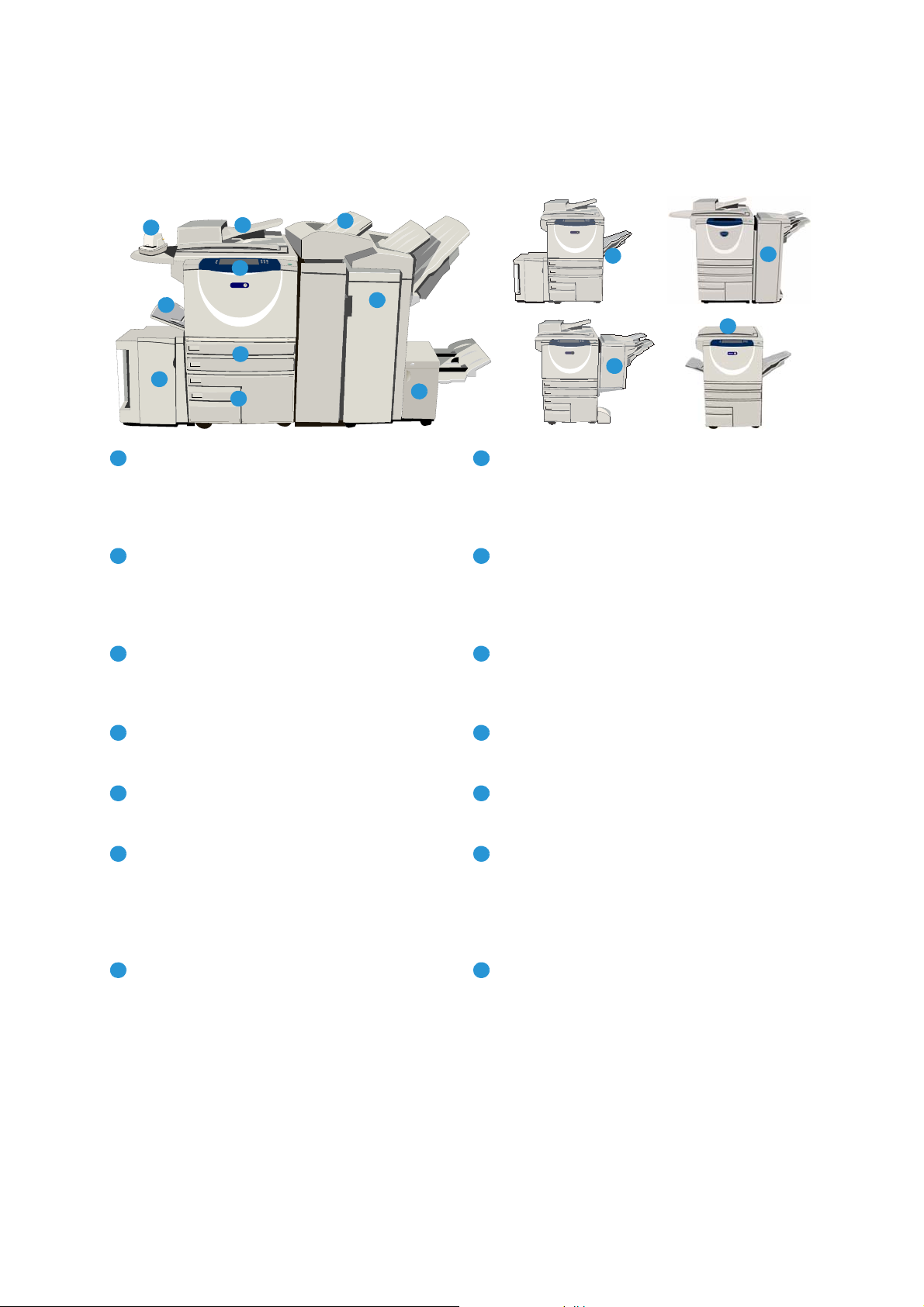
Översikt över enheten
13
14
1
2
3
4
5
6
8
7
9
10
xerox
11
xerox
12
18293104
11
5126137
14
Översikt över enheten
Kontrollpanel: Pekskärm och knappsats. Högvolymsefterbehandlare: Med den här
tillvalsefterbehandlaren kan du sortera, förskjuta,
bunta och häfta utskrifter. Efterbehandlare för
häften, trefalsmodul och hålstans kan installeras
med den här efterbehandlaren.
Dokumentmatare och dokumentglas: Används
för avläsning av enstaka eller flera dokument.
Du kan använda dokumentglaset för att avläsa
enstaka och inbundna dokument, dokument i
anpassade format eller skadade dokument.
Pappersmagasin 1 och 2: Dessa magasin är
standard på alla modeller. Magasin 1 och 2 är
helt justerbara och kan användas för formaten
A5 till A3 (5,5 x 8,5" till 11 x 17").
Pappersmagasin 3 och 4: Dessa magasin är
stormagasin. Magasin 3 och 4 är magasin för
A4-format (8,5 x 11").
Manuellt magasin: Används för utskriftsmaterial
som inte är standard.
Pappersmagasin 5: Det här är ett stormagasin
som finns som tillval. Det används för A4-format
eller 8,5 x 11" med långsidan först.
Tillvalsinsatser finns för papper med formaten
11 x 17", A3, 8,5 x 14", 8,5 x 11" och A4 med
kortsidesmatning (KSF).
Magasin 6 (mellanlägg): Magasinet är ett tillval
som monteras på högvolymsefterbehandlaren.
Det används för att infoga förtryckta ark i
kopiesatser. Det ingår inte i utskriftsprocessen
och kan inte användas för bildhantering.
Efterbehandlare för häften och trefalsmodul:
Dessa är tillvalsenheter som du kan installera
med högvolymsefterbehandlaren för att häfta
och vika häften och broschyrer.
Snabbhäftare: Med denna tillvalsenhet kan
du manuellt häfta upp till 50 ark. Snabbhyllan
måste också monteras.
Förskjutande utmatningsfack: Ger sorterade
eller osorterade utskrifter. Alla satser förskjuts
i sidled så att de är enkla att separera.
Baskontorsefterbehandlare: Med den här
enheten kan du bunta, sortera, häfta och
förskjuta utskrifter.
Kontorsefterbehandlare: Med den här enheten
kan du bunta, sortera, häfta och förskjuta
utskrifter. Hålstans finns också för den här
efterbehandlaren.
Locket på dokumentglaset: Det här är ett
viklock för dokumentglaset. Det är monterat i
stället för dokumentmataren och är standard
på vissa konfigurationer.
WorkCentre™ 5735/5740/5745/5755/5765/5775/5790
5
Komma igång
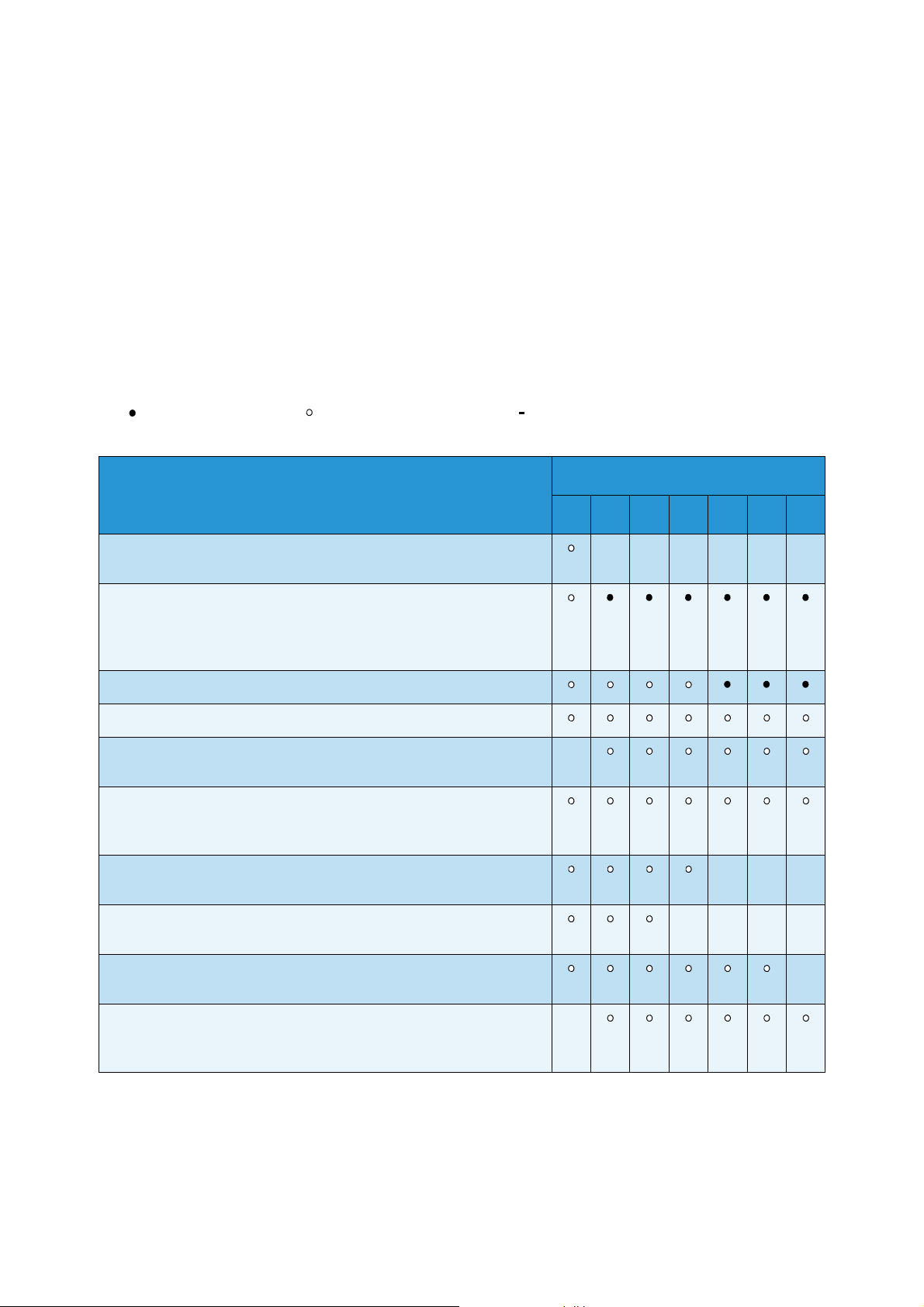
Tjänster och alternativ
Standard Tillval Kan inte användas nu
Tjänster och alternativ
Det finns ett antal tjänster och alternativ tillgängliga att använda med enheten. Många tjänster
tillhandahålls som standard och kräver bara aktivering eller konfiguration med ytterligare
tredjepartsmaskinvara. Tillvalsfunktioner och satser finns också som kan köpas till och installeras.
Vilka alternativ som finns beror på WorkCentre-modellen.
WorkCentre kopiator-/skrivarmodeller
Nyckel:
WorkCentre
Beskrivning
35 40 45 55 65 75 90
Lock på dokumentglaset: ett viklock för dokumentglaset. Monteras
i stället för dokumentmataren.
Dokumentmatare matar 75 (endast 35-modellen) eller 100
enkel- eller dubbelsidiga dokument. Dokument från A5 till A3
(5,5 x 8,5" till 11 x 17") kan matas. Monteras i stället för locket
till dokumentglaset.
Pappersmagasin 3 och 4 stormagasin.
Pappersmagasin 5 matningsplattform för stormagasin.
Pappersmagasin 6 (mellanläggsenhet) tillvalsmagasin för
mellanlägg som kan monteras med högvolymsefterbehandlaren.
Kuvertmagasin monteras i stället för pappersmagasin 2 så att du
kan skriva ut på kuvert. Upp till 55 nr. 10-kuvert s (4,1 x 9,5") kan
fyllas på i magasinet.
Förskjutande utmatningsfack ger sorterade eller
osorterade utskrifter.
Baskontorsefterbehandlare buntar, sorterar, häftar och
förskjuter utskrifter.
Kontorsefterbehandlare buntar, sorterar, häftar och förskjuter
utskrifter. Hålstans finns också för den här efterbehandlaren.
- - - - - -
-
- - -
- - - -
-
Högvolymsefterbehandlare sorterar, förskjuter, buntar och häftar
utskrifter. Efterbehandlare för häften, trefalsmodul och hålstans
kan installeras med den här efterbehandlaren.
6
WorkCentre™ 5735/5740/5745/5755/5765/5775/5790
Komma igång
-
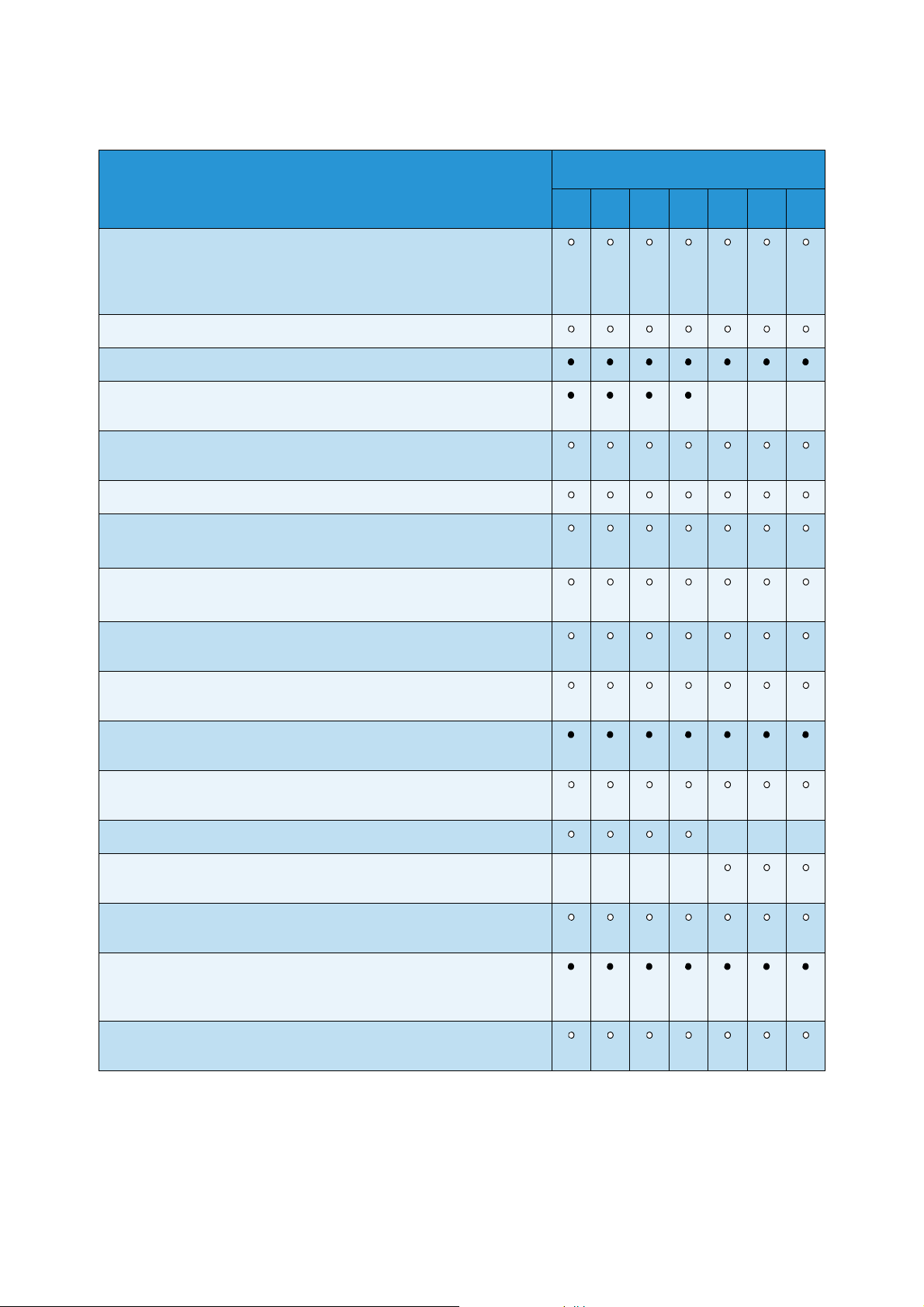
Beskrivning
Hålstans finns till kontorsefterbehandlaren och
högvolymsefterbehandlaren. De satser som är tillgängliga är 2 hål,
Legal med 2 hål, 3 hål, 4 hål och svenskt med 4 hål. Endast en stans
i taget kan vara installerad.
Snabbhäftare för manuell häftning. Snabbhyllan måste installeras.
Snabbhylla en hylla som kan installeras på enhetens vänstra sida.
Tjänster och alternativ
WorkCentre
35 40 45 55 65 75 90
Hylla ett lagringsutrymme som monteras i stället för magasin 3
och 4.
Standardsats för inbyggd fax fax med anslutning till en
enda telefonlinje.
Utökad faxsats (inbyggd) fax med anslutning till två faxlinjer.
LAN-faxa används för att sända fax direkt från datorn med
utskrifts- och faxdrivrutinerna.
Serverfaxb används för att sända och ta emot fax på papper via
en faxserver.
Internetfax används för att skicka och ta emot fax via Internet
eller ett intranät.
Nätverksavläsningssats aktiverar tjänsterna E-post och Skanna
arbetsflöde. Avläsare för svartvitt ingår som standard.
Säkerhetssats innehåller ytterligare säkerhetsfunktioner, t.ex.
bildöverskrivningsalternativ.
Xerox Secure Access tillhandahåller en kortläsningsenhet som
begränsar åtkomst till enheten.
Färgavläsare används för att avläsa i färg (fabriksmonterad).
- - -
- - -
Färgavläs ning ssa ts med en PIN-kod som aktiverar
- - - -
färgavläsningsfunktionerna.
Nätverksredovisning används för att registrera enhetsanvändning
för utskrift, kopiering och avläsning från flera enheter i nätverket.
Xerox standardredovisning är ett redovisningsverktyg som loggar
antalet kopierings-, utskrifts-, arbetsflödesavläsnings-, serverfaxoch faxjobb för respektive användare.
Extern utrustning för anslutning av redovisningsapparat, t.ex. för
kort eller mynt.
a. Kräver standardsats eller utökad faxsats eller en tredjeparts faxserver konfigurerad och installerad.
b. Kräver en tredjeparts faxserver konfigurerad och installerad.
WorkCentre™ 5735/5740/5745/5755/5765/5775/5790
7
Komma igång
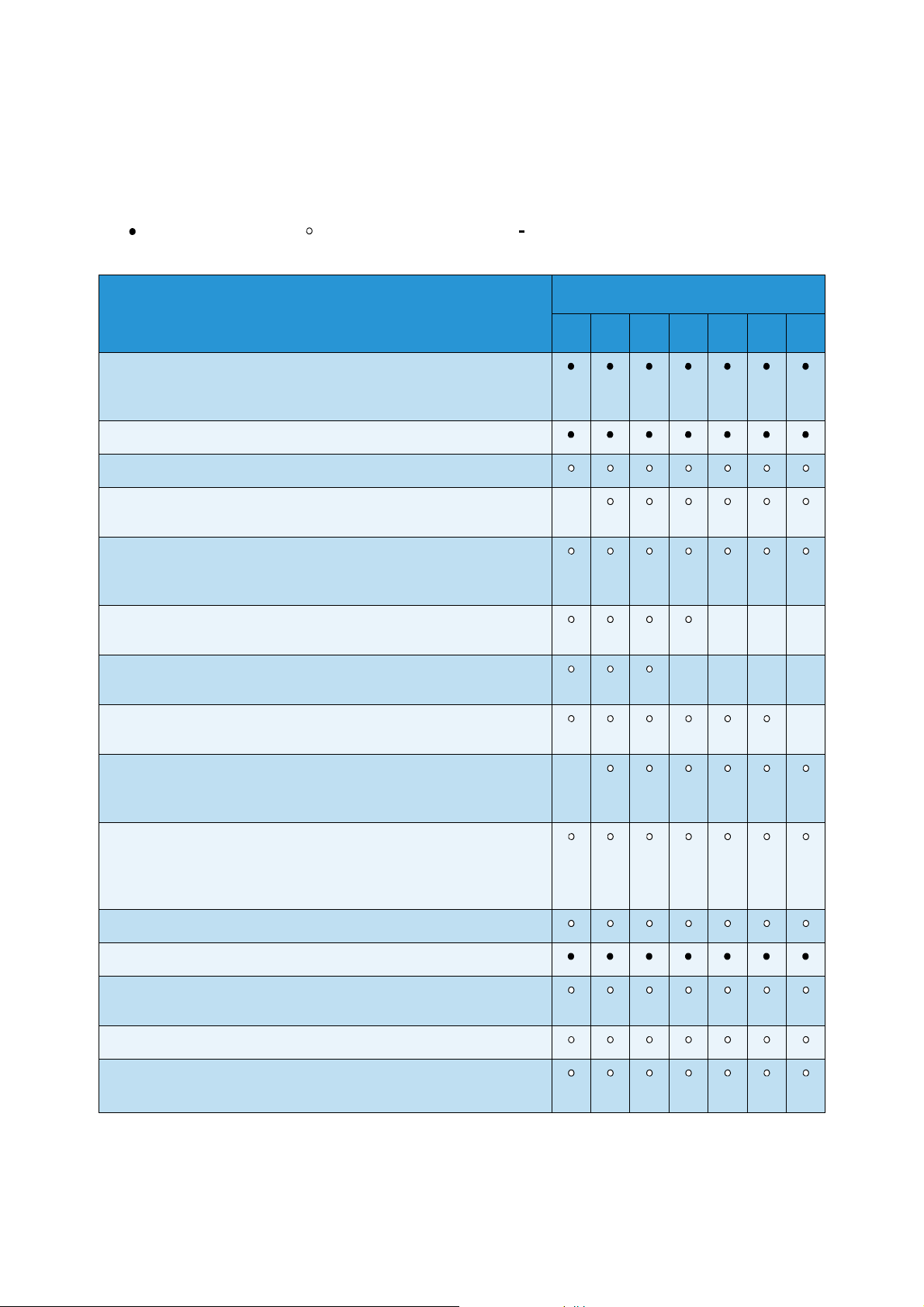
Tjänster och alternativ
Standard Tillval Kan inte användas nu
WorkCentre kopiator-/skrivar-/avläsarmodeller
Nyckel:
Beskrivning
Dokumentmatare matar 75 (endast 35-modellen) eller 100
enkel- eller dubbelsidiga dokument. Dokument från A5 till A3
kan matas. Monteras i stället för locket till dokumentglaset.
Pappersmagasin 3 och 4 stormagasin.
Pappersmagasin 5 matningsplattform för stormagasin.
WorkCentre
35 40 45 55 65 75 90
Pappersmagasin 6 (mellanläggsenhet) tillvalsmagasin för
mellanlägg som kan monteras med högvolymsefterbehandlaren.
Kuvertmagasin monteras i stället för pappersmagasin 2 så att du
kan skriva ut på kuvert. Upp till 55 nr. 10-kuvert (4,1" x 9,5") kan
fyllas på i magasinet.
Förskjutande utmatningsfack ger sorterade eller
osorterade utskrifter.
Baskontorsefterbehandlare buntar, sorterar, häftar och
förskjuter utskrifter.
Kontorsefterbehandlare buntar, sorterar, häftar och förskjuter
utskrifter. Hålstans finns också för den här efterbehandlaren.
Högvolymsefterbehandlare sorterar, förskjuter, buntar och häftar
utskrifter. Efterbehandlare för häften, trefalsmodul och hålstans
kan installeras med den här efterbehandlaren.
Hålstans finns till kontorsefterbehandlaren och
högvolymsefterbehandlaren. De satser som är tillgängliga är 2 hål,
Legal med 2 hål, 3 hål, 4 hål och svenskt med 4 hål. Endast en stans
i taget kan vara installerad.
Snabbhäftare för manuell häftning. Snabbhyllan måste installeras.
-
- - -
- - - -
-
-
Snabbhylla en hylla som kan installeras på enhetens vänstra sida.
Standardsats för inbyggd fax fax med anslutning till en
enda telefonlinje.
Utökad faxsats (inbyggd) fax med anslutning till två faxlinjer.
LAN-faxa används för att sända fax direkt från datorn med
utskrifts- och faxdrivrutinerna.
8
WorkCentre™ 5735/5740/5745/5755/5765/5775/5790
Komma igång
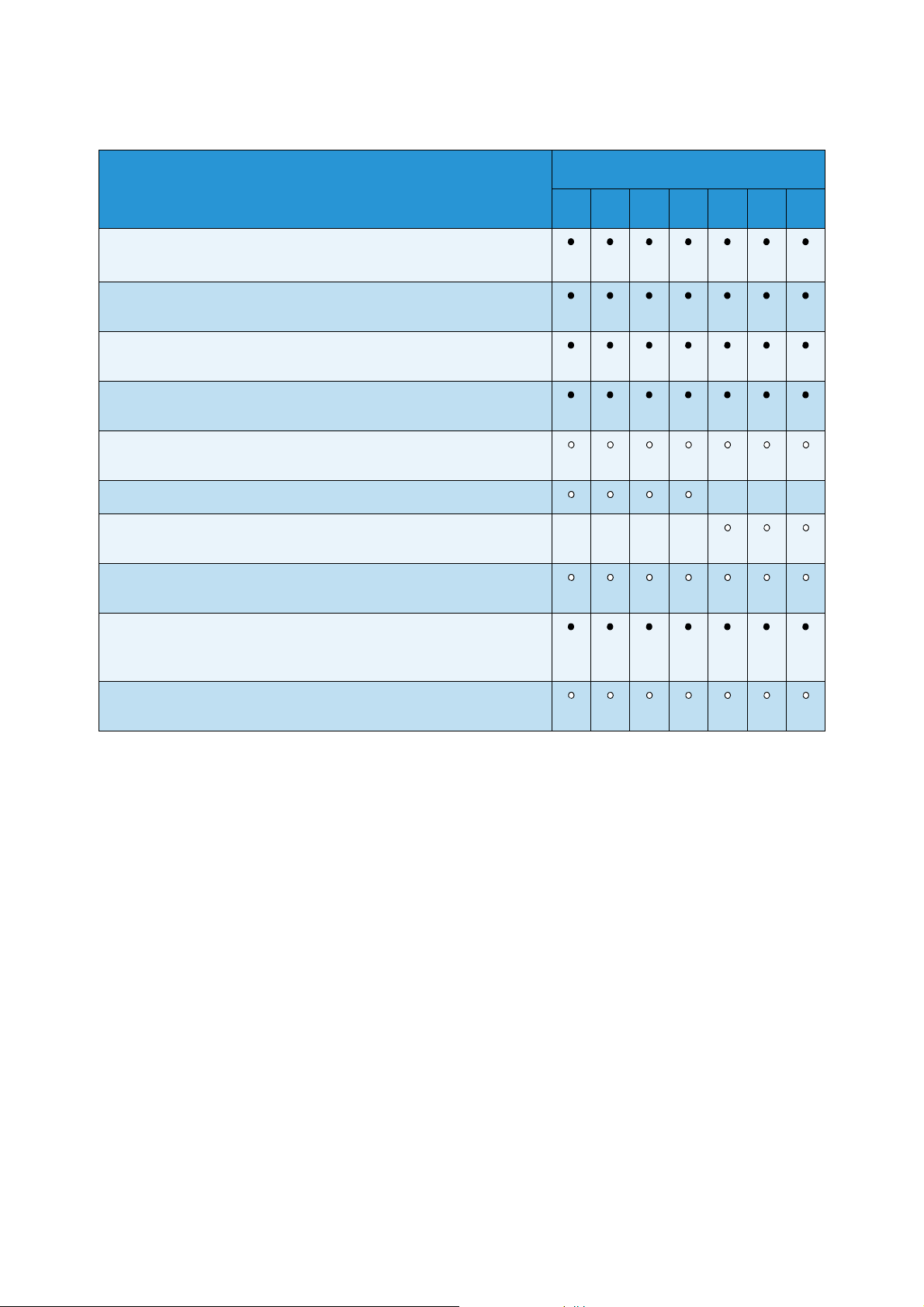
Beskrivning
Serverfaxb används för att sända och ta emot fax på papper via
en faxserver.
Internetfax används för att skicka och ta emot fax via Internet
eller ett intranät.
Nätverksavläsningssats aktiverar tjänsterna E-post och Skanna
arbetsflöde. Avläsare för svartvitt ingår som standard.
Säkerhetssats innehåller ytterligare säkerhetsfunktioner, t.ex.
bildöverskrivningsalternativ.
Xerox Secure Access tillhandahåller en kortläsningsenhet som
begränsar åtkomst till enheten.
Tjänster och alternativ
WorkCentre
35 40 45 55 65 75 90
Färgavläsare används för att avläsa i färg (fabriksmonterad).
Färgavläs ning ssa ts med en PIN-kod som aktiverar
- - - -
färgavläsningsfunktionerna.
Nätverksredovisning används för att registrera enhetsanvändning
för utskrift, kopiering och avläsning från flera enheter i nätverket.
Xerox standardredovisning är ett redovisningsverktyg som loggar
antalet kopierings-, utskrifts-, arbetsflödesavläsnings-, serverfaxoch faxjobb för respektive användare.
Extern utrustning för anslutning av redovisningsapparat, t.ex. för
kort eller mynt.
a. Kräver standardsats eller utökad faxsats eller en tredjeparts faxserver konfigurerad och installerad.
b. Kräver en tredjeparts faxserver konfigurerad och installerad.
- - -
WorkCentre™ 5735/5740/5745/5755/5765/5775/5790
Komma igång
9
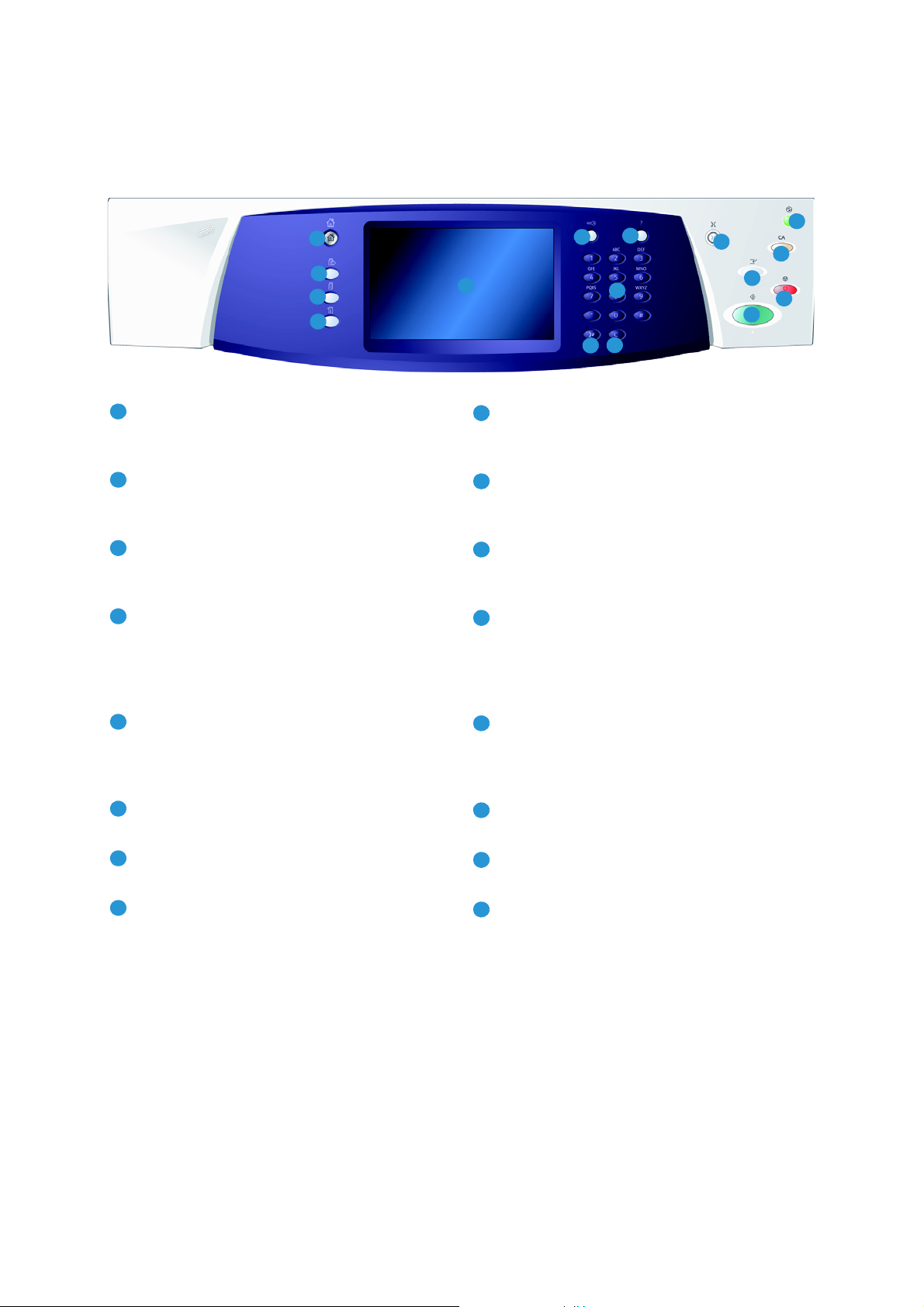
Kontrollpanel – översikt
1
2
3
4
5
6
8
9
10
7
12
13
11
16
14
15
1
9
2103
11
4
12513
6
14
7
15
8
16
Kontrollpanel – översikt
Tjänsten Hem: Ger åtkomst till tjänster som är
tillgängliga på enheten.
Tjänster: Återställer bildskärmen till föregående
kopierings-, fax- eller avläsningsskärm när
skärmen Jobbstatus eller Maskinstatus visas.
Jobbstatus: Används för att kontrollera de aktiva
jobbens förlopp eller för att visa information om
slutförda jobb.
Maskinstatus: Används för att kontrollera
enhetens status, faktureringsmätare, status
för förbrukningsmaterial eller för att skriva ut
användardokumentation och rapporter. Används
också när du vill byta till läget Hjälpmedel.
Pekskärm: Används för att välja
programfunktioner och visa rutiner för
problemlösning. Här visas även allmän
maskininformation.
Logga in/ut: Används för att ange
inloggningsinformation och för att logga ut.
Knappsats: Används för att ange
alfanumeriska tecken.
Mellankopiering: Används för att pausa
det aktiva jobbet för att köra ett brådskande
kopieringsjobb.
Start: Används för att starta ett jobb.
Återställ allt: Tryck en gång här för att återställa
aktuell post. Tryck två gånger för att återställa
grundinställningarna.
Stopp: Stoppar det aktiva jobbet.
Energisparläge: Används för att välja
energisparläge, utföra snabb omstart eller
slå av enheten.
Språk: Används för att välja olika språk
för pekskärmsalternativen.
Uppringningspaus: Används för att lägga in
en paus vid uppringning av ett faxnummer.
Hjälp: Visar hjälpmeddelanden för
enhetsfunktioner.
10
WorkCentre™ 5735/5740/5745/5755/5765/5775/5790
Komma igång
"C" Avbryt inmatning: Avbryter föregående
inmatning på knappsatsen.

Slå på och slå av enheten
Slå på och slå av enheten
Slå på enheten
1. Kontrollera att enheten är ansluten till nätuttaget
och att sladden är isatt i enhetens eluttag.
2. Tryck på strömbrytaren. Hela uppstartsprocessen
(att starta alla installerade alternativ) tar mindre än
3 sekunder.
Stänga av
1. Tryck på strömbrytaren. Alternativen för
Frånslagning visas:
• Om du trycker på Energisparläge sätts
enheten genast i det lågeffektläge som
passar konfigurationen.
• Enheten startas om när du trycker på Snabb
omstart. Eventuella kopieringsjobb i jobblistan
raderas, men utskriftsjobb i jobblistan sparas.
• Enheten slås från om du väljer Frånslagning.
• Frånslagningen avbryts och enheten kan
användas igen om du väljer Avbryt.
2. Välj Frånslagning. En bekräftelseskärm visas med en varning om att information kan förloras om
enheten slås ifrån.
Obs! Om denna skärm bekräftas kommer alla jobb som befinner sig i kön att tas bort.
3. Tryck på Bekräfta för att stänga av enheten.
Enheten startar en kontrollerad frånslagningssekvens. Den förblir påslagen under cirka
45 sekunder innan den stängs av.
WorkCentre™ 5735/5740/5745/5755/5765/5775/5790
11
Komma igång

Slå på och slå av enheten
Energisparläge
Enheten är avsedd att vara energisnål och reducerar automatiskt elförbrukningen om den står
oanvänd. Administratören kan ställa in olika alternativ för energisparläge. Om du trycker på
Energisparläge på kontrollpanelen visas alternativ för frånslagning. Om du vill aktivera energisparläge
läser du nedanstående instruktioner:
1. Tryck på Energisparläge på kontrollpanelen.
Alternativen för Frånslagning visas.
2. Välj Energisparläge. Enheten sätts genast
i lågeffektläge.
Om viloläge har konfigurerats sätts enheten
i viloläge efter en viss tidsperiod.
Knappen Energisparläge lyser när enheten är
i energisparläge. Ett fast sken anger att enheten är
i lågeffektläge. Ett blinkande sken anger att enheten
är i viloläge.
3. Om du vill aktivera enheten när den är i lågeffektläge eller i viloläge trycker du på en knapp på
pekskärmen eller på kontrollpanelen. Det tar längre tid för enheten att återställas från viloläge.
Mer information hur du ställer in Energisparläge finns i System Administrator Guide
(Administratörshandbok).
12
WorkCentre™ 5735/5740/5745/5755/5765/5775/5790
Komma igång

Fylla på papper
Fylla på papper
1. Öppna önskat pappersmagasin.
• Pappersmagasin 1 och 2 är justerbara för alla format mellan A5 och A3
(5,5 x 8,5" och 11 x 17").
• Pappersmagasin 3 och 4 kan ta LSF-papper i formatet A4 eller 8,5 x 11".
• Pappersmagasin 5 är ett stormagasin som finns som tillval. Standardmagasinet har ett
magasin som tar LSF-material i A4 eller 8,5 x 11". Det finns två tillvalssatser som medför
att magasin 5 kan mata material i formatet A3 eller 11 x 17" KSF och A4 eller 8,5 x 11".
• Manuellt magasin tar de flesta KSF-materialtyper mellan A6 och A3
(4,25 x 5,5" och 11 x 17").
Obs! LSF = Långsidan först and KSF = Kortsidan först.
2. Fyll på papper. Fyll inte på papper över max-linjen.
När du fyller på magasin 1 och 2 måste du se till att
pappersstöden är i rätt läge för pappersformatet.
Justera båda stöden genom att klämma ihop
mekanismen och dra stöden så att de precis
vidrör materialet.
När du fyller på det manuella magasinet placerar
du materialet mot magasinets främre kant och
drar stödet så att det vidrör buntens baksida.
När du fyller på magasin 5 trycker du på knappen
som öppnar luckan. Vänta tills magasinet har sänkts ned. Materialet som krävs visas på skärmen.
Lägg materialet i magasinet. Materialet måste placeras mot magasinets högra sida.
3. Stäng pappersmagasinet resp. magasinsluckan. Det manuella magasinet är öppet.
4. Om skärmen Pappersinställningar visas väljer du format, typ och färg för det papper du har fyllt på
och sedan väljer du Bekräfta.
Om magasinet är ett ej justerbart magasin måste det pappersformat och den typ du angett på
pekskärmen fyllas på och skärmen Pappersinställningar visas inte.
WorkCentre™ 5735/5740/5745/5755/5765/5775/5790
Komma igång
13

Lägga dokument i enheten
1
2
3
6
A4
5.5"
A5
A4
1
2
3
6
A4
A
B
Lägga dokument i enheten
Originaldokument kan fyllas på antingen i
dokumentmataren eller på dokumentglaset.
1. Placera dokumenten med texten uppåt
i dokumentmatarens inmatningsfack.
Justera pappersstödet så att det nuddar dokumenten.
Eller…
2. Lyft upp dokumentmataren. Placera dokumentet
med texten nedåt på dokumentglaset och placera
det med övre högra hörnet mot pilen högst upp till
höger ovanför glaset. Stäng dokumentmataren.
Obs! Originaldokument avläses bara en gång även
om du väljer flera kopior.
Specifikationsinformation för WorkCentre™
5735/5740/5745/5755/5765/5775/5790 finns
på www.xerox.com.
14
WorkCentre™ 5735/5740/5745/5755/5765/5775/5790
Komma igång

Kopiera
Kopiera
1. Placera dokumenten med texten uppåt i dokumentmatarens inmatningsfack. Justera
pappersstödet så att det nuddar dokumenten.
Eller…
Lyft upp dokumentmataren. Placera dokumentet med texten nedåt på dokumentglaset
och placera det med övre högra hörnet mot pilen högst upp till höger ovanför glaset.
Stäng dokumentmataren.
2. Tryck på Återställ allt en gång för att ta bort eventuella föregående inställningar på skärmen.
3. Tryck på knappen Tjänster Hem och välj alternativet
Kopiering. Funktionerna för kopiering visas.
4. Välj önskade funktioner på pekskärmen:
Väl j Förminska/förstora när du vill förminska eller förstora bilden med 25 till 400 %.
Väl j Papper när du vill ange önskat magasin och pappersformatet för kopiorna.
Enkel-/dubbelsidigt används när du vill välja enkel- eller dubbelsidiga kopior.
Kopieutmatning används när du vill välja alternativ för sortering, häftning och falsning
(beroende på vilken efterbehandlingsenhet som är tillgänglig).
5. Ange antalet kopior med knappsatsen och tryck på Start för att avläsa originalen.
6. Ta bort originalen från dokumentmataren eller dokumentglaset när avläsningen är klar.
Obs! Kopieringsjobbet läggs till i jobblistan, redo för utskrift.
7. Välj Jobbstatus om du vill visa jobblistan och kontrollera jobbets status.
Om jobbet behålls i listan krävs ytterligare resurser för att skriva ut. Markera jobbet och välj
Jobbdetaljer om du vill se vilka resurser som krävs. Jobbet skrivs ut när resurserna är tillgängliga.
WorkCentre™ 5735/5740/5745/5755/5765/5775/5790
Komma igång
15

Skriva ut ett dokument
Skriva ut ett dokument
1. Kontrollera att rätt Xerox skrivardrivrutin har installerats på datorn. Information om hur du
installerar skrivardrivrutiner finns i System Administrator Guide (Administratörshandbok).
2. Öppna dokumentet som ska skrivas ut. I programmet väljer du Arkiv > Skriv ut och sedan väljer
du Xerox-enhet i listan med skrivare.
3. Klicka på Egenskaper om du vill ändra de grundinställda utskriftsegenskaperna.
I skrivardrivrutinen finns det flera flikar som innehåller
alternativ och egenskaper.
• Använd fliken Papper/Utmatning när du ska
välja typ av material, format och färg samt
utskriftsalternativ som dubbelsidiga utskrifter.
•På fliken Specialsidor kan du ställa in omslag,
mellanlägg och undantag.
•På fliken Bildalternativ kan du justera
bildkvaliteten.
•Fliken Layout/stämpel innehåller olika alternativ
för att lägga till vattenstämplar på sidor, ändra
bildens orientering (liggande eller stående),
aktivera häftesutskrift och utskrift av flera bilder
på ett ark.
•Fliken Avancerat innehåller olika font-, dokument- och utskriftsalternativ.
Välj de alternativ du vill använda i utskriften och klicka på OK när du vill skriva ut dokumentet.
4. Utskriftsjobbet skickas till enheten och visas i listan Aktiva jobb. Tryck på Jobbstatus på
kontrollpanelen om du vill visa listan på enheten.
Om jobbet behålls i listan krävs fler resurser eller att ett användarnamn eller lösenord anges.
Markera jobbet och välj Önskat material om du vill se vilka resurser som krävs. Jobbet skrivs ut
när resurserna är tillgängliga. Om ett användarnamn eller lösenord krävs, måste du logga in på
maskinen och välja Frigör och ange lösenordet.
16
WorkCentre™ 5735/5740/5745/5755/5765/5775/5790
Komma igång

Sända ett fax
Sända ett fax
1. Placera dokumenten med texten uppåt i dokumentmatarens inmatningsfack. Justera
pappersstödet så att det nuddar dokumenten.
Eller…
Lyft upp dokumentmataren. Placera dokumentet med texten nedåt på dokumentglaset
och placera det med övre högra hörnet mot pilen högst upp till höger ovanför glaset.
Stäng dokumentmataren.
2. Tryck på Återställ allt en gång för att ta bort eventuella föregående inställningar på skärmen.
3. Tryck på knappen Tjänster Hem och välj
alternativet Fax. Fa xfunk tione rna visas.
4. Skriv mottagarens faxnummer med:
• Nummerknappar – välj området för
sifferinmatning på pekskärmen och
skriv numret med knappsatsen.
• Manuell uppringning – om en vanlig telefon
är ansluten till enheten kan du välja knappen
för manuell uppringning och slå numret på telefonen eller med knappsatsen.
• Kortnummer – välj området för sifferinmatning, skriv det tresiffriga kortnumret och välj
sedan alternativet Kortnummer.
• Adressbok – öppna faxadressboken genom att välja Adressbok. Välj en post i adressboken
när du vill lägga till den i mottagarlistan. Fortsätt att lägga till mottagare efter behov och välj
Stäng när du vill återgå till föregående skärm.
5. Lägg till det angivna numret i mottagarlistan genom att välja Lägg till om det behövs. Ange fler
nummer efter behov. Faxet skickas till alla nummer i mottagarlistan.
6. Välj funktionerna du vill använda för faxjobbet med pekskärmen:
Uppringningstecken är alfanumeriska tecken som har en specifik faxfunktion och som kan
anges som en del av ett faxnummer.
Väl j Försättssida om du vill bifoga en försättssida i faxet.
Väl j Dubbelsidig avläsning om du vill ange att originalen är enkelsidiga eller dubbelsidiga.
Väl j Dokumenttyp om du vill ange att originalet innehåller text, text och foton eller foton.
Väl j Upplösning om du vill optimera upplösningsinställningarna.
7. Tryck på Start när du vill avläsa originalen och bearbeta faxjobbet. Ta bort originalen från
dokumentmataren eller dokumentglaset när avläsningen är klar.
Obs! Faxjobbet lagras i jobblistan, redo för sändning.
8. Välj Jobbstatus om du vill visa jobblistan och kontrollera jobbets status.
WorkCentre™ 5735/5740/5745/5755/5765/5775/5790
Komma igång
17

Serverfax
Serverfax
1. Placera dokumenten med texten uppåt i dokumentmatarens inmatningsfack. Justera
pappersstödet så att det nuddar dokumenten.
Eller…
Lyft upp dokumentmataren. Placera dokumentet med texten nedåt på dokumentglaset
och placera det med övre högra hörnet mot pilen högst upp till höger ovanför glaset.
Stäng dokumentmataren.
2. Tryck på Återställ allt en gång för att ta bort eventuella föregående inställningar på skärmen.
3. Tryck på knappen Tjänster Hem och välj alternativet
Serverfax. Funktionerna i Serverfax visas.
4. Skriv mottagarens faxnummer med:
• Nummerknappar – Välj området för
sifferinmatning på pekskärmen och
skriv numret med knappsatsen.
• Faxkatalog – Tryck på Faxkatalog och
välj en post i faxkatalogen som ska läggas
till i mottagarlistan.
5. Välj Lägg till om du vill lägga till numret i mottagarlistan.
6. Välj funktionerna du vill använda för faxjobbet med pekskärmen:
Uppringningstecken är alfanumeriska tecken som har en specifik faxfunktion och som kan
anges som en del av ett faxnummer.
Väl j Dubbelsidig avläsning om du vill ange att originalen är enkelsidiga eller dubbelsidiga.
Väl j Dokumenttyp om du vill ange att originalet innehåller text, text och foton eller foton.
Väl j Upplösning om du vill optimera upplösningsinställningarna.
7. Tryck på Start när du vill avläsa originalen och bearbeta serverfaxjobbet. Ta bort originalen från
dokumentmataren eller dokumentglaset när avläsningen är klar.
Obs! Serverfaxjobbet lagras i jobblistan, redo för sändning.
8. Välj Jobbstatus om du vill visa jobblistan och kontrollera jobbets status.
18
WorkCentre™ 5735/5740/5745/5755/5765/5775/5790
Komma igång

Internetfax
Internetfax
1. Placera dokumenten med texten uppåt i dokumentmatarens inmatningsfack. Justera
pappersstödet så att det nuddar dokumenten.
Eller…
Lyft upp dokumentmataren. Placera dokumentet med texten nedåt på dokumentglaset
och placera det med övre högra hörnet mot pilen högst upp till höger ovanför glaset.
Stäng dokumentmataren.
2. Tryck på Återställ allt en gång för att ta bort eventuella föregående inställningar på skärmen.
3. Tryck på knappen Tjänster Hem och välj alternativet
Internetfax. Funktionerna i Internetfax visas.
4. Välj Nya mottagare.
5. Välj Till eller Cc för mottagaren på menyn till vänster
om textrutan.
6. Ange en e-postadress via tangentbordet.
• Upp till 128 alfanumeriska tecken kan användas.
• Tryck på backstegstangenten om du vill ta bort ett felaktigt tecken eller använd X om du vill
ta bort hela posten.
•Välj Ta n ge n tb o rd … om du vill använda ett tangentbord för ett annat språk.
Välj Lägg till för att lägga till e-postadressen i mottagarlistan. Fortsätt att lägga till
e-postadresser tills alla mottagare har lagts till i listan och välj sedan Stäng. Alla mottagare
visas i mottagarlistan.
Om en adressbok har ställts in kan du skriva mottagarens namn och välja Sök. En lista med
matchande mottagare visas. Markera önskad e-postadress och välj Lägg till (Till:) eller Lägg
till (Cc:) på menyn. E-postadressen läggs till i mottagarlistan. Du kan lägga till flera mottagare
i mottagarlistan på det här sättet. Välj Stäng när du är klar.
7. Fyll i Meddelande, Svar till, Från och Ärende efter behov.
8. Välj funktionerna du vill använda för faxjobbet med pekskärmen:
Väl j Utskriftsfärg om du vill återge färgerna på originalet eller ändra utskriften till svartvitt,
gråskala eller färg.
Obs! Den här funktionen kanske inte är tillgänglig på enheten.
Väl j Dubbelsidig avläsning om du vill ange att originalen är enkelsidiga eller dubbelsidiga.
Väl j Dokumenttyp om du vill ange att originalet innehåller text, text och foton eller foton.
9. Börja avläsningen och bearbetningen av Internetfax--jobbet genom att trycka på Start. Ta bort
originalen från dokumentmataren eller dokumentglaset när avläsningen är klar.
Obs! Internetfaxjobbet lagras i jobblistan, redo för sändning.
10. Välj Jobbstatus om du vill visa jobblistan och kontrollera jobbets status.
WorkCentre™ 5735/5740/5745/5755/5765/5775/5790
Komma igång
19

Sända ett fax från datorn
Sända ett fax från datorn
1. Kontrollera att rätt Xerox-skrivardrivrutin har installerats på datorn och att alternativet Faxa från
dator är tillgängligt. Information om hur du installerar skrivardrivrutiner finns i System
Administrator Guide (Administratörshandbok).
2. Öppna dokumentet som ska faxas. Klicka på Arkiv > Skriv ut och välj Xerox-enheten i skrivarlistan
som visas.
3. Välj Egenskaper om du vill se utskriftsinställningarna i skrivardrivrutinen.
4. Välj Fax som Jobbtyppå skärmen
Papper/Utmatning i skrivardrivrutinen.
Skärmen Faxmottaga re öppnas automatiskt.
Skärmen visar mottagarna av det aktuella faxet.
Nu kan du lägga till faxmottagare eller lägga
till från adressboken.
5. Om du vill lägga till en ny mottagare väljer du Lägg
till mottagare.
6. Skriv mottagarens namn och faxnummer. Fyll i de
övriga uppgifterna.
Välj alternativet Spara i privat adressbok om du vill lägga till
mottagaren i din privata adressbok.
I faxdrivrutinen finns det flera flikar som innehåller alternativ
och egenskaper.
•Välj fliken Försättsblad när du vill lägga till ett försättsblad
i faxet.
•Välj fliken Alternativ när du vill aktivera ett bekräftelseark,
välja en speciell sändningshastighet eller välja upplösning
för faxet. Du kan också välja alternativet Sändningstid när
du vill ange en viss tid som faxet ska överföras.
7. Välj alternativen du vill använda i faxjobbet och klicka på OK
när du vill sända dokumentet. Faxet överförs till enhetens
jobblista för att skickas.
20
WorkCentre™ 5735/5740/5745/5755/5765/5775/5790
Komma igång

Skanna arbetsflöde
Skanna arbetsflöde
Med Skanna arbetsflöde kan användaren avläsa ett pappersoriginal och konvertera det till en
elektronisk fil. Filen lagras på en angiven plats på en nätverksserver, arbetsstation eller på enhetens
hårddisk. Inställningarna som används för avläsning lagras i en mall.
1. Placera dokumenten med texten uppåt i dokumentmatarens inmatningsfack. Justera
pappersstödet så att det nuddar dokumenten.
Eller…
Lyft upp dokumentmataren. Placera dokumentet med texten nedåt på dokumentglaset och
placera det med övre högra hörnet mot pilen högst upp till höger ovanför glaset. Stäng
dokumentmataren.
2. Tryck på Återställ allt en gång för att ta bort eventuella föregående inställningar på skärmen.
3. Tryck på knappen Tjänster Hem och välj alternativet
Skanna arbetsflöde. Alternativen för Skanna
arbetsflöde visas.
4. Välj en mall för jobbet bland mallarna i listan.
Alla inställningar ändras till inställningarna i mallen.
5. Välj funktionerna som du vill använda för
avläsningen på pekskärmen. Om det behövs kan
du ändra mallinställningarna via alternativen på
flikarna Skanna arbetsflöde, Avancerade inställningar, Layoutjustering och Arkiveringsalternativ:
Väl j Utskriftsfärg om du vill återge färgerna på originalet eller ändra utskriften till svartvitt,
gråskala eller färg.
Obs! Den här funktionen kanske inte är tillgänglig på enheten.
Väl j Dubbelsidig avläsning om du vill ange att originalen är enkelsidiga eller dubbelsidiga.
Baksidan kan roteras.
Väl j Dokumenttyp om du vill ange att originalet innehåller text, text och foton eller foton.
Väl j Förinställningar för avläsning om du vill ange avläsningsinställningar beroende på hur den
avlästa bilden ska användas.
6. Tryck på Start när du vill avläsa originalen och bearbeta Skanna arbetsflöde-jobbet. Ta bort
originalen från dokumentmataren eller dokumentglaset när avläsningen är klar. Skanna
arbetsflöde-jobbet läggs till i jobblistan och är klart att arkiveras. De avlästa bilderna lagras
sedan på den plats som anges i mallen och är färdiga att hämtas av användaren.
WorkCentre™ 5735/5740/5745/5755/5765/5775/5790
Komma igång
21

Sända e-post
Sända e-post
1. Placera dokumenten med texten uppåt i dokumentmatarens inmatningsfack. Justera
pappersstödet så att det nuddar dokumenten.
Eller…
Lyft upp dokumentmataren. Placera dokumentet med texten nedåt på dokumentglaset
och placera det med övre högra hörnet mot pilen högst upp till höger ovanför glaset.
Stäng dokumentmataren.
2. Tryck på Återställ allt en gång för att ta bort eventuella föregående inställningar på skärmen.
3. Tryck på knappen Tjänster Hem och välj alternativet
E-post. E-post-funktionerna visas.
Obs! Du måste vara inloggad på maskinen för att
kunna kryptera och signera e-post.
4. Välj Nya mottagare.
5. Välj Till, Cc eller Bcc för mottagaren på menyn till
vänster om textrutan.
Ange en e-postadress via tangentbordet.
• Upp till 128 alfanumeriska tecken kan användas.
• Tryck på backstegstangenten om du vill ta bort ett felaktigt tecken eller använd X om du vill
ta bort hela posten.
•Välj Ta n ge n tb o rd … om du vill använda ett tangentbord för ett annat språk.
Välj Lägg till för att lägga till e-postadressen i mottagarlistan. Fortsätt att lägga till e-postadresser
tills alla mottagare har lagts till i listan och välj sedan Stäng.
Alla mottagare visas i mottagarlistan.
Obs! Om e-postkryptering har aktiverats är det bara möjligt att skicka e-post till mottagare som
har ett giltigt krypteringsintyg. Krypteringen innebär att meddelandet inte kan läsas av andra än
den avsedda mottagaren. När e-postsignering har aktiverats kan mottagaren vara säker på att
meddelandet verkligen kommer från den person som anges som avsändare.
Om en adressbok har ställts in kan du skriva mottagarens namn och välja Sök. En lista med
matchande mottagare visas. Markera önskad e-postadress och välj Lägg till (Till:), Lägg till (Cc:)
eller Lägg till (Bcc:) på menyn. E-postadressen läggs till i mottagarlistan. Du kan lägga till flera
mottagare i mottagarlistan på det här sättet. Välj Stäng när du är klar.
Om du är inloggad på maskinen och din e-postadress är känd visas knappen Lägg till mig. Tryck
på Lägg till mig om du vill lägga till dig själv i mottagarlistan.
Obs! Knappen Lägg till mig visas inte när funktionen Endast sändning till egen adress har
aktiverats av administratören.
6. Fyll i Meddelande, Svar till, Från och Ärende efter behov.
22
WorkCentre™ 5735/5740/5745/5755/5765/5775/5790
Komma igång

Sända e-post
7. Välj funktionerna som du vill använda för e-postmeddelandet med hjälp av pekskärmen:
Väl j Utskriftsfärg om du vill återge färgerna på originalet eller ändra utskriften till svartvitt,
gråskala eller färg.
Obs! Den här funktionen kanske inte är tillgänglig på enheten.
Väl j Dubbelsidig avläsning om du vill ange att originalen är enkelsidiga eller dubbelsidiga.
Baksidan kan roteras.
Väl j Dokumenttyp om du vill ange att originalet innehåller text, text och foton eller foton.
Väl j Förinställningar för avläsning om du vill ange avläsningsinställningar beroende på hur den
avlästa bilden ska användas.
8. Tryck på Start när du vill avläsa originalen och bearbeta e-postjobbet. Ta bort originalen från
dokumentmataren eller dokumentglaset när avläsningen är klar.
Obs! E-postjobbet lagras i jobblistan, redo för sändning.
9. Välj Jobbstatus om du vill visa jobblistan och kontrollera jobbets status.
WorkCentre™ 5735/5740/5745/5755/5765/5775/5790
Komma igång
23

Spara jobb för återutskrift
Spara jobb för återutskrift
1. Placera dokumenten med texten uppåt i dokumentmatarens inmatningsfack. Justera
pappersstödet så att det nuddar dokumenten.
Eller…
Lyft upp dokumentmataren. Placera dokumentet med texten nedåt på dokumentglaset
och placera det med övre högra hörnet mot pilen högst upp till höger ovanför glaset.
Stäng dokumentmataren.
2. Tryck på Återställ allt en gång för att ta bort eventuella föregående inställningar på skärmen.
3. Tryck på knappen Tjänster Hem och välj alternativet
Kopiering. Funktionerna för kopiering visas.
4. Programmera önskade funktioner för jobbet.
5. Välj fliken Sammansätta jobb och sedan Spara jobb för återutskrift.
6. Välj önskat alternativ:
•Välj Kopiera och spara om du vill lagra jobbet
och skriva ut en kopia av det.
•Välj Endast spara om du bara vill lagra jobbet
utan att skriva ut.
7. Välj en mapp där jobbet ska sparas.
8. Välj Nytt jobbnamn och skriv ett namn för jobbet
med tangentbordet.
Spara jobbnamnet och gå tillbaka till föregående skärm genom att välja Spara.
9. Tryck på Start när du vill köra jobbet.
10. Jobbet avläses och sparas med det angivna namnet i mappen som valts. En kopia av jobbet skrivs
även ut om du har valt Kopiera och spara.
Du kan också spara jobb med skrivardrivrutinsalternativen eller med Internettjänster.
24
WorkCentre™ 5735/5740/5745/5755/5765/5775/5790
Komma igång

Skriva ut sparade jobb
1. Tryck på knappen Tjänster Hem.
2. Välj alternativet Skriv ut sparade jobb.
Mappar som innehåller sparade jobb visas.
3. Välj lämplig mapp. Använd rullningslisten
för att se alla mappar om det behövs.
En lista över jobben i mappen visas.
4. Välj jobb och alternativ för utskrift eller spara:
•Välj Skriv ut om du vill skriva ut det valda
jobbet med de sparade utskriftsinställningarna.
• Om utskriftsinställningarna har ändrats sedan
jobbet lagrades ska du välja Skriv ut och spara
för att skriva ut och lagra jobbet med de
nya inställningarna.
• Använd Spara om du vill spara jobbet utan
att skriva ut. Jobbet sparas på samma plats
som det ursprungliga jobbet med eventuella
ändrade inställningar.
Välj alternativet Inställningar om du vill ändra
jobbinställningarna innan jobbet skrivs ut. Välj
önskade alternativ och sedan Skriv ut, Skriv ut
och spara eller Spara.
5. Om jobbet är en skyddad utskrift ska du logga
in på maskinen eller ange lösenordet och
välja Utskriftsjobb.
6. Tryck på Jobbstatus om du vill se alla jobblistor
och kontrollera jobbets status.
Skriva ut sparade jobb
Du kan också skriva ut jobb med Internettjänster.
WorkCentre™ 5735/5740/5745/5755/5765/5775/5790
25
Komma igång

Logga in/ut
Logga in/ut
Om behörighetsläget eller redovisning har aktiverats på enheten kanske du måste logga in innan du
kan använda vissa eller alla tjänster. En knapp med en bild av ett lås visar att du måste logga in för att
använda tjänsten.
1. Logga in genom att trycka på Logga in/ut på
kontrollpanelen. Du uppmanas även att ange
ett inloggningsnamn och lösenord när du väljer
en låst tjänst.
2. Använd tangentbordet när du anger
ditt användarnamn.
Om det krävs ett lösenord väljer du Nästa och
använder tangentbordet för att ange lösenordet.
Tryck på Bekräfta.
3. Om du använder ett redovisningssystem på enheten måste du kanske också ange ytterligare
information, t.ex. användar-ID eller konto-ID. Om en extern utrustning har installerats uppmanas
du att logga in via den installerade enheten, t.ex. en kortläsare eller ett myntinkast.
Dina användaruppgifter visas i området till höger på meddelandeskärmen.
4. När du vill logga ut trycker du på Logga in/ut igen eller markerar området med användaruppgifter
och väljer Logga ut på menyn.
5. Välj Logga ut eller Avbryt i bekräftelseskärmen som visas.
26
WorkCentre™ 5735/5740/5745/5755/5765/5775/5790
Komma igång

Förbättra produktiviteten
Förbättra produktiviteten
Enheten är en kraftfull flerfunktionsenhet med många digitala funktioner integrerade i ett enda
elegant system. Den har konstruerats för stora arbetsgrupper i olika kontorsmiljöer. Du kan utföra
mer med mindre och modernisera arbetsflödet med dessa produktivitetsförbättringar, till exempel:
• Inbyggda adressböcker
• Anpassning som uppfyller dina arbetsprocesser
• Kraftfulla dokumentationsfunktioner, t.ex. häften, specialsidor, jobbsammansättning
och anteckningar
Om du vill maximera jobbproduktiviteten använder du Jobbstatus för att öppna den aktiva jobblistan
och hantera dina jobb. Om ett jobb är brådskande väljer du Flytta fram för att prioritera jobb.
Om du vill skriva ut ett behållet jobb krävs fler resurser eller att ett lösenord anges. Orsaken till
statusvärdet Behållet visas på skärmen Förlopp . När kravet har uppfyllts eller när rätt lösenord har
angetts frigörs jobbet för utskrift.
WorkCentre™ 5735/5740/5745/5755/5765/5775/5790
Komma igång
27

Underhåll och förbrukningsmaterial
Underhåll och förbrukningsmaterial
Det finns olika förbrukningsmaterial på enheten som måste fyllas på eller bytas, till
exempel papper, häftklamrar och enheter som du själv kan byta. Om du vill beställa Xerox
förbrukningsmaterial kontaktar du Xerox serviceingenjör och ger honom/henne företagsnamn,
produktnummer och maskinnummer.
Enheter som kunden kan byta
Det finns sex utbytbara enheter i enheten:
• Färgpulverkassett (R1)
•Xerografisk enhet (R2)
• Fixeringsenhet (R3)
• Överskottsbehållare (R4)
• Ozonfilter (R5)
• Matningsrulle till dokumentmatare (R6)
Ett meddelande visas på pekskärmen när en enhet måste beställas. Meddelandet anger att enheten är
nästan förbrukad. Byt inte ut enheten förrän ett meddelande om byte visas.
När du själv ska byta en enhet följer du anvisningarna på pekskärmen eller läser instruktionerna som
medföljer enheten.
Häftklammerkassetter och pappersrester
Om enheten är utrustad med en efterbehandlare eller snabbhäftare måste du byta ut
häftklammerkassetten eller kassetterna när ett meddelande visas som uppmanar dig att göra det. Om
efterbehandlaren har en tillvalsstans måste du tömma ut pappersrester på uppmaning av enheten.
Rengöring
Regelbunden rengöring håller enheten fri från damm och skräp. Enhetens luckor, kontrollpanel och
pekskärm ska rengöras med en luddfri duk, lätt fuktad med vatten. Du kan också använda Xerox
rengöringsvätska eller antistatiska rengöringsmedel för att rengöra dokumentglaset, men du måste
använda en duk och inte hälla vätskan direkt på dokumentglaset. Ta bort eventuella rester med en ren
duk eller pappershandduk.
28
WorkCentre™ 5735/5740/5745/5755/5765/5775/5790
Komma igång

Problemlösning
Problemlösning
En mängd situationer kan påverka kvaliteten på utskrifterna. Med hjälp av rörliga bilder och
felmeddelanden på enheten kan du snabbt och lätt lokalisera och lösa problemen. En del problem kan
lösas genom att du startar om enheten. Om du har startat om enheten och problemet kvarstår kan du
kontrollera några av nedanstående områden för att hitta lösningar.
Problem Lösning
Enheten slås inte på • Kontrollera att enheten inte är i energisparläge, vilket anges med en
grön lampa på kontrollpanelen. Aktivera enheten genom att trycka
på enhetens skärm.
• Kontrollera att strömsladden är isatt.
Dokument matas inte genom
dokumentmataren
Utskrifter kan inte ske från
en arbetsstation
Kan inte sända e-brev • Kontrollera att enheten är ansluten till nätverket.
Undvika papperskvadd • Om papperet är mycket böjt, kan du pröva att vända på det
Det går inte att faxa ett dokument • Kontrollera att Fax-tjänsten är aktiverad.
• Kontrollera att du har valt rätt tjänst, t.ex. kopiering, fax,
arbetsflödesavläsning.
• Kontrollera att alla häftklamrar och gem har tagits bort
från originalen.
• Kontrollera att dokumentmataren inte är överfull.
Högst 75 dokument (35-modellen) eller 100 dokument
(andra modeller) kan fyllas på.
• Kontrollera att kantstöden har justerats så att de vidrör
originalens sidor.
• Kontrollera att en aktiv nätverkskabel är ansluten till arbetsstationen.
• Kontrollera att nätverksinställningarna är korrekta. Mer information
finns i System Administration Guide (Administratörshandbok).
• Kontrollera att E-post är aktiverat. Mer information finns i System
Administration Guide (Administratörshandbok).
i pappersmagasinet.
• Använd papper från en ny förpackning.
• Kontrollera att enheten är ansluten till ett telefonjack om du
använder Fax , eller till nätverket om du använder andra faxtjänster.
Jobbet har avlästs eller sänts från
datorn men det skrivs inte ut
•Tryck på Jobbstatus och kontrollera statusvärdet.
• Om jobbet är behållet väljer du jobbet i listan och väljer sedan
Önskat material när du vill kontrollera vilka resurser som krävs för att
aktivera jobbet som ska skrivas ut.
• Om jobbet är en skyddad utskrift ska du logga in och välja Frigör eller
välja Frigör och ange ett lösenord.
WorkCentre™ 5735/5740/5745/5755/5765/5775/5790
Komma igång
29

Problemlösning
Åtgärda papperskvaddar
Papper och andra material kan felmatas av flera orsaker. När en kvadd uppstår visas instruktioner på
skärmen om hur du tar bort papper som har fastnat.
Papperskvadd
Alla ark med text som tas bort skrivs automatiskt ut igen när papperskvadden har rensats.
1. Felskärmen visar var papperet har fastnat. Använd de gröna handtagen och rattarna som visas
i anvisningarna på skärmen för att ta bort papper som har fastnat.
2. Kontrollera att alla handtag som används för att rensa papperskvaddar är återförda i korrekt läge.
De röda blinkande lamporna bakom handtagen och spakarna får inte synas.
Obs! Områden för rensning av papperskvaddar varierar beroende på enhetsmodell
och konfiguration.
Dokumentkvadd
1. Ta ut alla dokument ur dokumentmataren och dokumentglaset enligt anvisningarna.
2. Lägg dokumenten i ursprungsordning och lägg i dem igen. Dokumenten körs automatiskt om så
att jobbet blir rätt.
30
WorkCentre™ 5735/5740/5745/5755/5765/5775/5790
Komma igång

Hjälp
När du använder enheten kan du få detaljerad hjälp direkt. Du kan hämta hjälp och tips från
olika källor.
På enheten
Tryck på Hjälp när som helst för att öppna hjälpskärmarna. Meddelanden, skärminstruktioner och
animerad grafik ger ytterligare information.
Informationssidor
Du kan öppna användardokumentation och olika rapporter och skriva ut dem på enheten.
1. Tryck på Maskinstatus och välj Maskininformation.
2. Välj Informationssidor.
En lista med rapporter och dokumentation visas.
3. Välj rapport eller dokument och sedan Skriv ut.
Hjälp
Dokumentation
De flesta svaren på dina frågor finns i dokumentationen som medföljer enheten.
• Användarhandbok – användarhandboken är uppdelad i olika avsnitt med anvisningar och
information om alla enhetens funktioner.
• Bruksanvisningar – bruksanvisningarna visar alla grundläggande funktioner på enheten och
kan skrivas ut och anslås intill enheten.
• System Administrator Guide (Administratörshandbok) – innehåller detaljerade anvisningar
och information om hur du ansluter enheten till nätverket och installerar tillvalsfunktioner.
Du öppnar och skriver ut dokumentationen på enheten enligt ovanstående anvisningar.
Ytterligare dokument finns på skiva eller kan hämtas från Xerox webbsida.
Fel
Fel på enheten kan visas på enheten. Skärmen visar felinformation och loggar över enhetsfel.
Felsidan är uppdelad i tre alternativ:
• Alla fel
• Aktiva meddelanden
•Fellogg
Så här öppnar du felsidan: Tryck på Maskinstatus och sedan på Fel och välj önskat alternativ.
WorkCentre™ 5735/5740/5745/5755/5765/5775/5790
Komma igång
31

Hjälp
På skrivardrivrutinen
Klicka på ? på skrivardrivrutinsskärmen eller tryck på [F1] på datorns tangentbord om du vill ha
information om den visade skrivardrivrutinsskärmen.
På Internettjänster
Öppna webbläsaren på din arbetsstation när du vill använda Internettjänster. I adressfältet anger
du http:// följt av enhetens IP-adress och sedan trycker du på Enter när du vill visa startsidan.
Klicka på Index om du vill visa innehållet på webbsidan Internettjänster.
Klicka på Hjälp om du vill gå till Xerox webbplats för support.
Obs! Skriv ut en konfigurationsrapport om du vill ta reda på enhetens IP-adress.
Ytterligare hjälp
Om du behöver mer hjälp är du välkommen att besöka vår webbsida www.xerox.com eller kontakta
Xerox Kundtjänst och ange enhetens serienummer.
Tryck på Maskinstatus på kontrollpanelen om du vill ta reda på maskinens serienummer
och kontaktinformation. Kundtjänstinformation och maskinens serienummer visas på
fliken Maskininformation.
32
WorkCentre™ 5735/5740/5745/5755/5765/5775/5790
Komma igång
